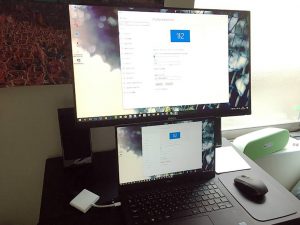iPad Pro + Smart Keyboardがもはや手放せないアイテムになったのでレビューしてみる

iPad Proを使い始めて2週間ですが、早くも取り憑かれている勢いです。
外出する時もiPad ProとSmart Keyboardのセットがあれば、ほぼ事足りるんじゃないかと思っています。
最初はiPad Proだけで外出するのは正直不安だったんですけど、今は全くそんなことはありません。逆にiPad Proがカバンの中に入っているだけで安心感すらあります。
MacOSとiOSで共通で使えるアプリも多いので、出先ではiPad Proで作業をしておいて帰宅してからMacでじっくり仕上げるみたいな方法もなんとなくつかめてきました。
iPad Proを使うことで効率が上がる

これはまったく想定していなかった効果なんですけど、外出先でiPad Proで仕事をするとめちゃくちゃ効率が上がるんですよね。
外出先でやる作業って実はそんなにバラエティに富んでいるわけではなく、最終的にはほぼほぼテキスト処理に落ちていきます。
僕の場合は、考えをEvernoteにまとめるとか、Slackでコミュニケーションをとるとか、backlogでプロジェクトの管理をするとか、だいたいそんな感じです。
場合によっては、MindNodeでマインドマップを作ったり、2Doで新しいタスクをガンガン書き出してみたりということもありますが、最終的にはすべて思考をテキスト化するということです。
こうして、考えながらひたすらキーボードを叩くという作業は、MacBookよりもiPad Proの方が効率がいいんじゃないかと思うようになったんですよね。
OSはマルチタスク化しても人間の作業が捗るのはシングルタスク

考えてテキストを打つという行為自体はMacでもiPadでも変わりないはずです。でも、iPadは実はある種の不便さが残っているんですよね。
基本的に画面に表示されているアプリが一つだということ。複数のアプリを切り替えながら作業をするという方法もありますけど、結構面倒くさいです。
なので、僕はアプリを行ったり来たりという使い方をしていません。
そうなると目の前のアプリでやるべきこと、やれることは限られてくるので、画面に自然と集中することになります。僕はiPad Proでは通知をオフにしているので、作業中に余計な情報が入ってくることもないんですよね。
逆にMacBookの場合は、アプリを切り替えながら横断的に作業をすることができるので、使う人間もまた複数のタスクを同時に処理をしようとしてしまいます。
これが効率が悪いんですよね。同時に処理をしなければいけない作業って実はそんなに多くないはずなのに、同時にやろうとしてしまうという…。
iPad Proを使うようになって自然にシングルタスクになり、結果として効率が上がっているという…(笑)。
もちろんSplitviewなどで2つのアプリを並べて表示したりもしますが、行き来するというほどのことでもなく、片方のアプリを使ってインプットをするために、別のアプリのアウトプット情報を参照するという程度ですね。
iPad Proを使ってみてこれはいい!と感じているところ
思いっきり主観ですけど、使ってみて「おおぉ、これはいい!」と思っているのはこんなことです。iPad Proのスペックの高さはいわずもがなですけど、SmartKeyboarとの組み合わせで、仕事にもめちゃくちゃ使えるデバイスになると思います。iPad Proでキーボードを使わないのはもったいないんじゃないって思うくらい。
タイプ音が割と静か
キーボードの打鍵感が思っていた以上によく、MacBookの乾いたペシペシという音に比べてやや低音のコツコツという感じなので静かにタイプできます。あくまでMacBookに比べてですけどね。
タイプだけならXPS13の方が静かな気がする…かな。
画面のタッチ操作が直感的
キーボードから手を離して画面をタッチして処理をするというのが最初はまどろっこしいなと感じていたんですけど、慣れてくると画面をタッチするのが直感的なんじゃないかと思うようになりました。
今回のiPad Proで5枚目のiPadなんですけど、直感的であることをこんなに感じたことはなかったんじゃないかなと思うくらい。
ピンチとかスワイプとかMacでもできますが、やっぱりタブレットに馴染む操作がなんだろうなと改めて感じています。
ネットへの接続を意識しなくてもいい
これは僕がセルラーモデルを使っているからなんですけど、テザリングをしなくてもカバーを開けた瞬間にネットに繋がってすぐに使えるというのは、想像以上に便利です。
iPad mini2の時もセルラーモデルを使っていましたが、サイトのブラウジングやメールチェックをするくらいにしか使っていなかったので、やっていることがスマホと大差なかったので繋がることへの恩恵をあまり感じたことがなかったんですよね。
iPad Proは情報の入力や編集のツールとして使っているので、情報をデバイスと常時同期する必要があります。
自宅でEvernoteに入力した情報を出先では使うためにMacを起動してiPhoneを取り出してテザリングとか面倒ですよね。サクッと見て、サクッと編集したいし、入力したらすぐに同期して他のデバイスで見れるようにしておきたいです。
それがスムーズにできるのがめちゃくちゃ便利で快適です。セルラーモデルにしてよかったとつくづく思います。
バッテリーのもちがいい
Macbookのバッテリーもかなりもちがいいですけど、体感的にiPad Proはそれ以上なんじゃないかなと思っちゃいます。
日がな外出したとしても、MacBookとの2台体制ならよっぽどのことがない限りバッテリーで困らないだろうと。
iPad Proで作業をする時の不満
とはいえ、iPad Proを使っての作業にも不満はあります。アプリのバグなのか、iOSとの連携の問題なのかおかしな挙動をとるものがあるということ。
テキストを中心とした作業が多いのにテキスト入力の際のバグ(と思わしき挙動)があるのはやっぱりイライラします。
文字変換をする時の候補が表示される位置がスクロール上の不具合か、画面の外(だと思われる)だったりすることがあります。
一瞬変換できなくなったのかと思うんですけど、ちゃんと画面の外で変換されているので、焦ってスペースキーを連打してエンターを叩くとおかしな変換になるという…。
あとは、キーボード操作とアプリの連携の問題だと思うのですが、テキスト入力の時にカーソルの位置を変えようとカーソルキーを叩くとタブキーを叩いたかのように画面がスクロールするとか。
こうしたバグがなくなれば、もっともっと使いやすくなるんですけどね。
最後に
この記事もiPad Proで書いたのですが、ブログを書くのにも違和感がないどころか、集中して書けますね。
テキストベースの作業はiPad Proで進めて下書き保存。Macで画像を差し込んだり、テキスト調整をして公開というフローです。
あとはホント、バグさえ解消してくれれば…。

直感的なのはいいけれど、使っているとやっぱり、汚いなぁ…。
iPad Proの関連記事はこちら
この記事を書いた人
最近の記事
 健康2024-10-13リンゴ酢を飲んで内臓脂肪を減らしたい
健康2024-10-13リンゴ酢を飲んで内臓脂肪を減らしたい カメラ・レンズ2024-10-13Lumix G100D を使用して1ヶ月のファーストレビュー
カメラ・レンズ2024-10-13Lumix G100D を使用して1ヶ月のファーストレビュー カメラ・レンズ2024-10-06センサーサイズの違いによるメリットとデメリット
カメラ・レンズ2024-10-06センサーサイズの違いによるメリットとデメリット カメラ・レンズ2024-09-14ニコン Zfc におすすめのSmallRigレトログリップ レビュー
カメラ・レンズ2024-09-14ニコン Zfc におすすめのSmallRigレトログリップ レビュー